プログラミングで画像アップロードの実装に苦労していませんか?この記事では、C#を使用した画像アップロードの基本から、実践的なサンプルコードまで詳しく解説します。効率的なコードの書き方を学び、あなたのWebアプリケーションにスムーズに組み込む方法を見つけましょう。このスキルを身につければ、日々の開発業務が格段に楽になります。
画像アップロードの基本
Webアプリケーションにおいて、画像アップロード機能は非常に重要です。この機能により、ユーザーは自身のデバイスからサーバーへ画像ファイルを送信することができます。C#を利用したアプリケーションでは、特にASP.NETが画像アップロードの処理に頻繁に使用されます。ASP.NETでは、<input type="file">タグを使用したフォームをHTMLに配置し、サーバーサイドでファイルを受け取る仕組みが一般的です。
画像をアップロードするプロセスは大きく分けて、フロントエンドでのファイル選択、データの送信、サーバーサイドでの受け取りと処理、の三段階に分類されます。サーバーサイドでは、受け取った画像ファイルを適切なディレクトリに保存することが主なタスクですが、セキュリティ上の理由からファイルタイプのチェックやサイズ制限の設定が必要です。
たとえば、ファイルサイズが大きすぎると、サーバーに不必要な負担がかかったり、意図しないサービスの停止を引き起こすことがあります。また、許可されていないファイルタイプをフィルタリングすることは、セキュリティを保つ上で非常に重要です。C#とASP.NETを使用した場合、HttpPostedFileクラスを使用してファイルの内容を検証し、条件に合わないファイルは拒否することが可能です。
このように、C#とASP.NETを活用することで、安全かつ効率的に画像アップロード機能を実装することができます。次章では、具体的なサンプルコードを通じて、これらのプロセスを詳しく見ていきます。
実践的なサンプルコード
C#とASP.NETを用いた画像アップロードの基本的な実装例をここで紹介します。この例では、ユーザーがWebフォームを通じて画像ファイルを選択し、サーバーにアップロードするプロセスを実装しています。このコードはASP.NETのWebフォームアプリケーションで動作し、ファイルアップロードの基本的なフローを示しています。
まずは、ASP.NETのWebフォームにファイルアップロードコントロールを配置します。このコントロールはユーザーがファイルをブラウザからサーバーに送信できるようにするためのものです。
<form id="form1" runat="server">
<asp:FileUpload ID="FileUploadControl" runat="server" />
<asp:Button runat="server" ID="UploadButton" Text="Upload" OnClick="UploadButton_Click" />
<asp:Label runat="server" ID="StatusLabel" Text="Upload status: Pending..." />
</form>
次に、C#でバックエンドのロジックを記述します。このコードは、ユーザーが「Upload」ボタンをクリックした際に実行されるものです。ここで、ファイルの存在をチェックし、適切な場所に保存する処理を行います。
protected void UploadButton_Click(object sender, EventArgs e)
{
if (FileUploadControl.HasFile)
{
try
{
string filename = Path.GetFileName(FileUploadControl.FileName);
// サーバーの特定のディレクトリにファイルを保存
FileUploadControl.SaveAs(Server.MapPath("~/Uploads/") + filename);
StatusLabel.Text = "アップロード状態: ファイルアップロード成功!";
}
catch (Exception ex)
{
StatusLabel.Text = "アップロード失敗: エラーが発生しました。" + ex.Message;
}
}
else
{
StatusLabel.Text = "アップロード失敗: ファイルが選択されていません。";
}
}
このサンプルコードは非常に基本的なものですが、ファイルのバリデーションやエラーハンドリングを追加することで、さらに堅牢なアップロード機能を構築することが可能です。例えば、ファイルサイズの制限を追加したり、特定のファイル形式のみを許可するなどの機能を追加できます。これにより、アプリケーションのセキュリティとユーザーエクスペリエンスを向上させることができます。
応用例としての画像処理
画像をアップロードした後の処理は、多くのWebアプリケーションで必要とされる機能です。C#と.NETフレームワークを活用することで、画像のリサイズ、フォーマット変更、メタデータの編集などの処理を効率的に行うことができます。ここでは、C#を用いてアップロードされた画像のリサイズとフォーマットの変更を行う簡単な例を紹介します。
まず、必要なライブラリとしてSystem.Drawing名前空間を使用します。この名前空間は、画像処理に必要な多くのクラスとメソッドを提供しています。以下のサンプルコードは、アップロードされた画像をリサイズし、JPEG形式で保存する方法を示しています。
using System;
using System.Drawing;
using System.Drawing.Imaging;
using System.IO;
using System.Web;
public partial class ImageProcessing : System.Web.UI.Page
{
protected void Page_Load(object sender, EventArgs e)
{
}
public void ProcessUploadedImage(string filePath)
{
// 画像ファイルをImageオブジェクトとして読み込み
using (Image originalImage = Image.FromFile(filePath))
{
// リサイズ後のサイズを設定
int resizedWidth = 300; // 幅を300ピクセルに設定
int resizedHeight = (originalImage.Height * resizedWidth) / originalImage.Width; // アスペクト比を保持
// リサイズ処理
using (Bitmap resizedImage = new Bitmap(originalImage, new Size(resizedWidth, resizedHeight)))
{
// JPEG形式で保存
string savePath = Path.ChangeExtension(filePath, ".jpg");
resizedImage.Save(savePath, ImageFormat.Jpeg);
}
}
}
}
このコードは、指定されたファイルパスから画像を読み込み、新しいサイズへとリサイズ後、JPEG形式で保存します。リサイズする際にはアスペクト比を保持しています。これにより、画像の歪みを防ぎながら必要なサイズに調整することができます。
画像処理の応用は非常に広範で、他にも色調整、シャープネスの調整、フィルタリングなど様々な技術が存在します。これらの処理を組み合わせることで、ユーザーにとってより魅力的で、用途に合った画像を提供することが可能になります。C#と.NETフレームワークの強力な画像処理機能を活用し、アプリケーションの機能を拡張しましょう。
まとめと今後の応用
この記事では、C#を用いた画像アップロードの基本的な方法と、実践的なサンプルコードを紹介しました。これらの知識を活かして、さらに高度な画像処理機能や、セキュリティ対策を強化したファイルアップロードシステムの開発にチャレンジしてみてください。学んだ技術を実業務に活かし、より使い勝手の良いアプリケーションの開発を目指しましょう。
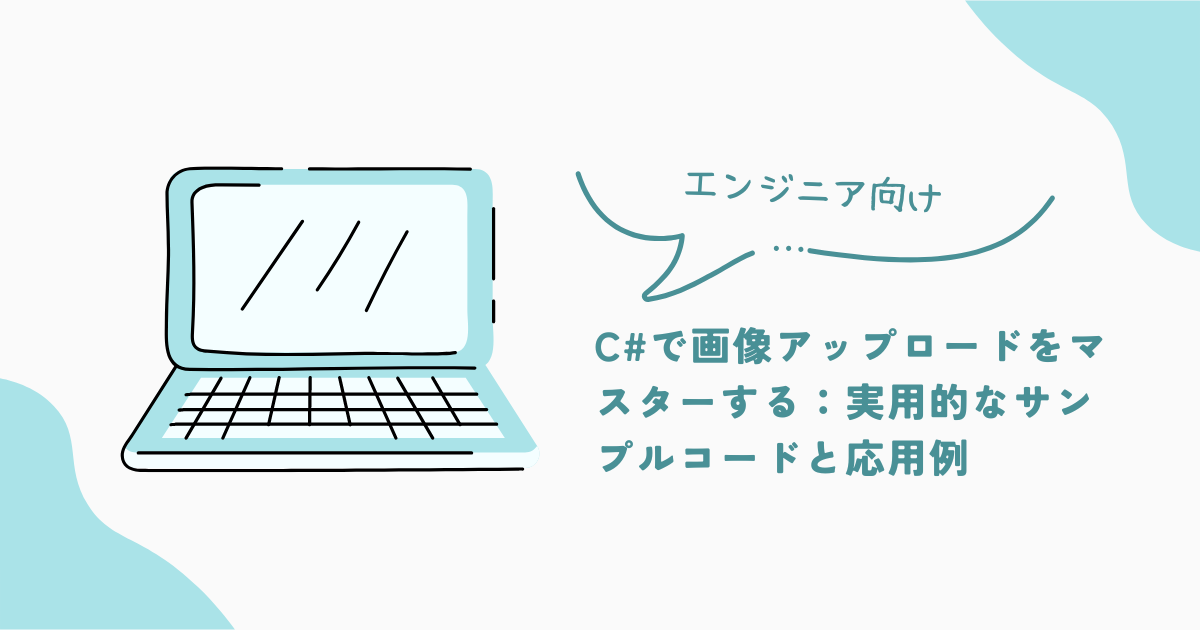


コメント